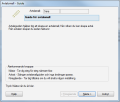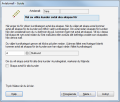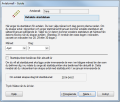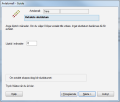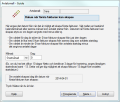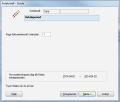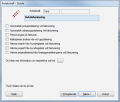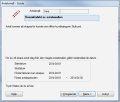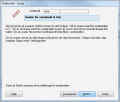Visma Administration 2000
Skapa avtalsmall via guide
I Visma Administration 2000 kan du skapa avtal på återkommande fakturering för att underlätta faktureringen till dina kunder. Det kan gälla t ex hyror och prenumerationer.
Det är även möjligt att skapa avtal manuellt, men vi rekommenderar att du använder guiden de första gångerna du skapar dina avtal. Guiden består av ett antal steg med förklarande text och unika hjälpavsnitt. Om du efter ett tag vill gå över till att skapa avtalsmall utan guiden kan du läsa mer om det i avsnittet Skapa avtalsmall utan guide.
Kontrollera följande innan du skapar avtal:
- Kontrollera att den kundkategori du vill använda för avtalet finns upplagd. Detta gör du under Arkiv - Inställningar - - Försäljning - Kundkategorier.
- Kontrollera att samtliga kunder som berörs av avtalet är upplagda i kundregistret och att det finns en kundkategori angiven på kunderna.
Gör så här för att skapa en avtalsmall via guiden:
- Välj Försäljning - Avtal - Avtalsmallar.
- Klicka på knappen Ny (Ctrl+N).
- Ange vad avtalsmallen ska heta så att du vet vad den avser. Du kan lämna detta fält blankt om du vill.
När du väljer att lägga upp din avtalsmall via guiden ska du lägga upp vad som ska faktureras först. Detta gör du nere till vänster i bilden.
- Välj vilka artiklar som ska ingå i ditt avtal. Det gör du i kolumnen Artikelnr i tabellen. Du kan hämta dina artiklar med hjälp av listknappen eller genom att skriva artikelnumret direkt i kolumnen Artikelnr.
Vill du hämta befintliga textrader kan du med hjälp av listknappen bredvid Benämning/Text få fram de som finns inlagda under Arkiv - Inställningar - - Försäljning - Radtexter. Vill du skriva in något själv väljer du kommandot Textrad. Vill du lägga in en tom rad, väljer du kommandot Infoga rad.
På avtalsmallen kommer det inget belopp i kolumnen Summa. När du sedan skapar avtalet kommer priset med.
- För att starta guiden väljer du kommandot Guide.
Relaterade avsnitt

Arbeta smartare